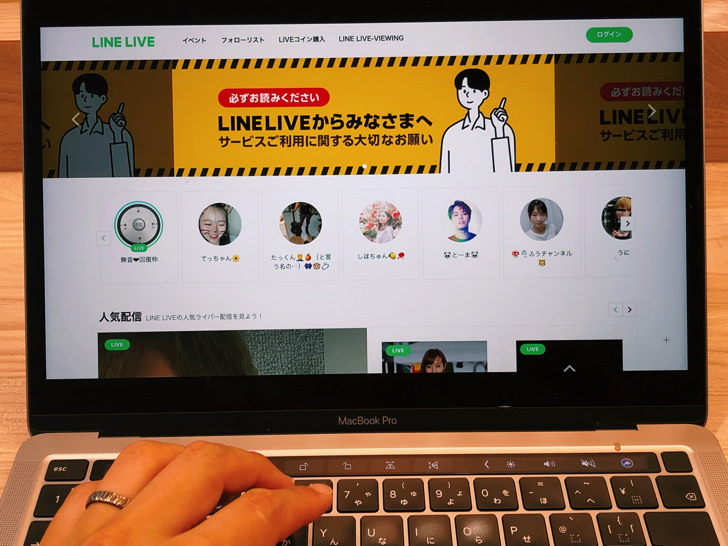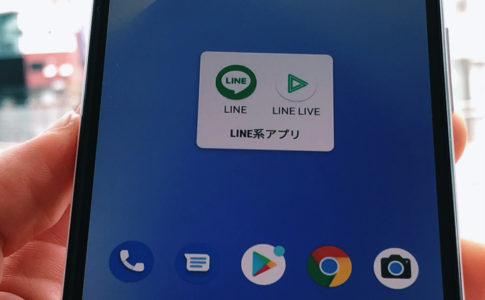こんにちは!MacBookからもLINEしているサッシです。
パソコンでもよくラインライブは観ていますか?これから初めてですか?_
だいたいスマホと同じですがスクショボタンがないなどの違いもあるので、よ〜く知っておきましょう!
視聴・配信・録画・見れない3つの原因など、このページでは以下の内容で「パソコン版LINE LIVE」について具体的にお伝えしますね。
パソコン版LINE LIVEとスマホアプリ版との違いは?
はじめに、スマホ版との違いを見てみましょう。
以下の順番でメリット・デメリットやアプリについて紹介していきますね!
パソコン版LINE LIVEのメリット・デメリット
まずはメリット・デメリットをハッキリさせましょう。
画面の見た目はちょっと違いますが、スマホ版とパソコン版で基本的な機能・使い方は同じです。
例えばどちらもいいね・コメントできますし、課金アイテムも購入・送信できます。
その上で、大きな違いとしては以下の2つのことがありますよ。
- 画質が調整できる
- スクショボタンがない
まず、メリットとしては「画質が調整できる」ですね。
YouTubeなどと同じく、パソコン版だと360p・480p・720pなどの解像度を選択して視聴できます。
画質にこだわりたいときはスマホよりパソコンから見るほうが有利ですよ!
一方、デメリットとしては「スクショボタンがない」ですね。
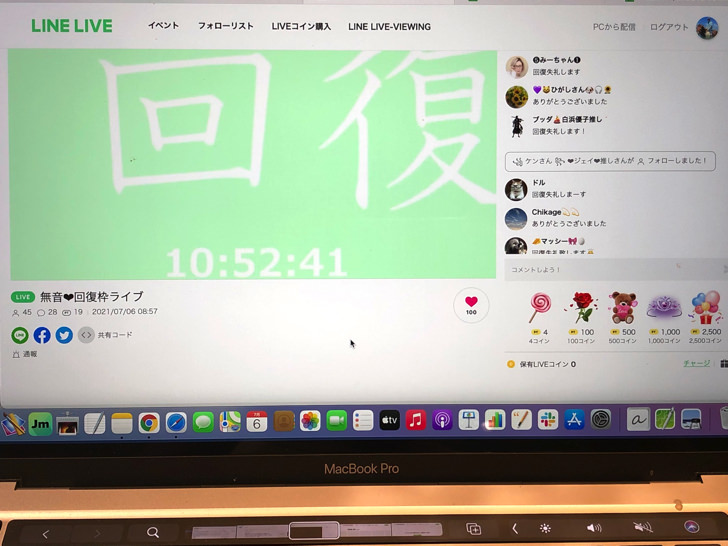
▲pc版のLINE LIVEの画面
スマホ版だとボタンが画面にあるので、サクッと堂々とスクショができます。
でもパソコン版だとスクショボタンはないんです(涙)
もちろんパソコンに付いているスクショ機能はふつうに使えるので、撮りたいならそれでカシャっとスクショしましょう。
(例:Macなら「command+shift+3」)
ちなみにLINEでスクショでバレる行為は何もありませんよ。
パソコン用のアプリってダウンロードできるの?
お次はアプリについてです。
スマホだとwebブラウザからも見られますが、基本的にはアプリですよね?
(webブラウザ=Google Chrome・Safariなど)
パソコンでもアプリがあるかというと・・・答えは「No」。
ラインライブのpc用アプリはないです。
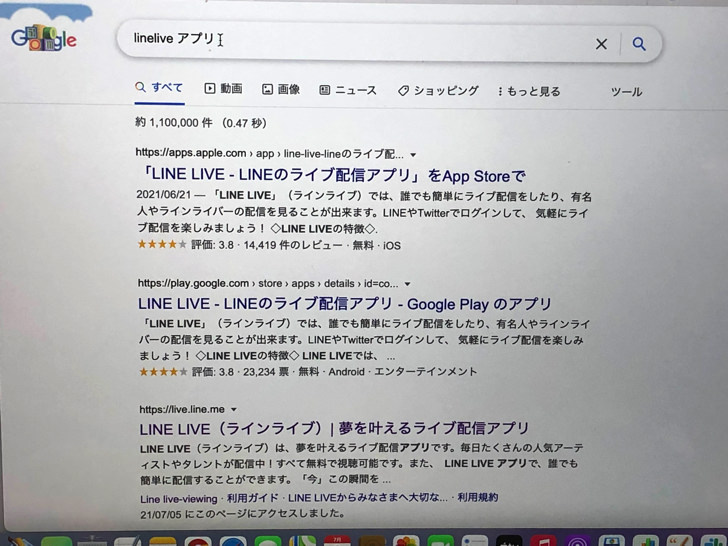
▲Google検索結果
パソコンで検索しても出てくるのはApp Store・Google Playのダウンロード先です。
つまりiPhone・Android用のスマホアプリの入手先ですね。
たまに「いろんなアプリのpc用ありまっせ!」みたいなページがありますが、よ〜く見るとスマホ用しかないはず。
LINE公式サイト以外でそれっぽいのを見かけてもダウンロードしちゃダメですよ!
パソコンからラインライブはGoogle ChromeやSafariから利用しましょう。
pc配信や録画もできるの?検索・視聴などパソコン版LINE LIVEの使い方
スマホとの違いがわかったところで、実際に使ってみましょう。
以下の順番で、検索・視聴・配信・録画について紹介していきますね。
LINE LIVEをパソコンで見る方法
まずはライブを見てみましょう。
・・・と言っても特別なことはありません。
LINE LIVEをパソコンで見る方法はスマホアプリ版とまったく同じです。
「お、これ面白そう」と思ったやつをただクリックして開けばok!
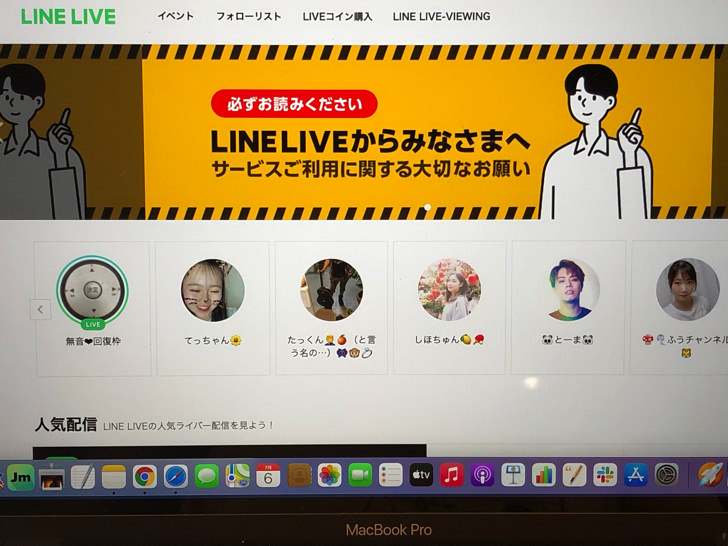
▲ライブ画面
検索も自由にできますよ。
基本的に多くのライブ配信は無料で見られます。
(有料のもあります)
もちろんパソコン版でもいいね・コメント・課金などもできますよっ!
pc配信や録画もできるの?
配信や録画についても見ておきましょう。
実は以前はスマホからしか配信できなかったのですが、現在はパソコンからも可能になりました。
ホーム画面に「pc配信」というボタンがあります。
そこをクリックすれば配信できますよ!
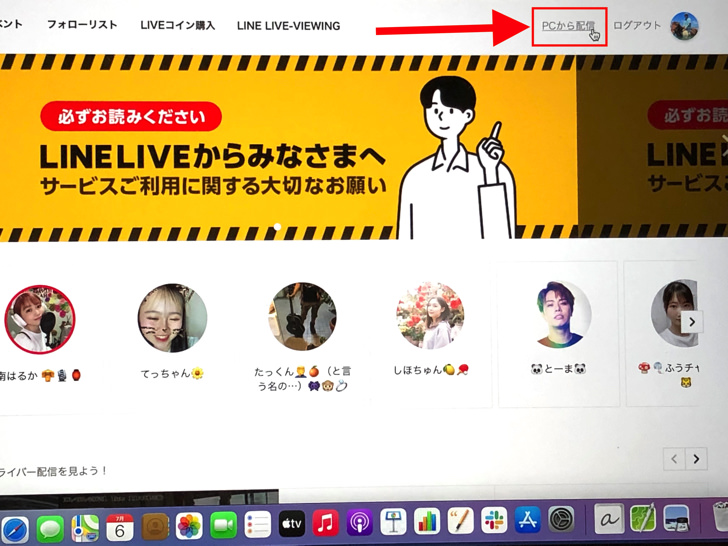
▲pc配信
もちろんチャンネルを作ってある必要がありますよ。
録画については・・・ダメです。
標準で録画・保存の機能はないです(涙)
それぞれのパソコンの画面収録の機能を使いましょう。
例えばMacなら「command+shift+5」でQuickTimeムービーとして録画・保存できますよ!
なぜだ・・・。pcでラインライブを見れない3つの原因
特徴・やり方がわかったところで、うまくできない場合にも触れておきますね。
スマホではサクッと見られるのに、パソコンだと「あれっ!?」となることがしばしばあります。
なぜかLINEライブを見れないときは以下の3つの可能性が考えられますよ。
- ログインしていない
- 電波が不安定
- ビューイングはチケット制
それぞれもう少し説明しますね。
まず、パソコンでLINE LIVEを開いたらログインが必要です。
LINEアカウントに加えてLINE LIVEのアカウントを作ってログインしないとダメですよ。
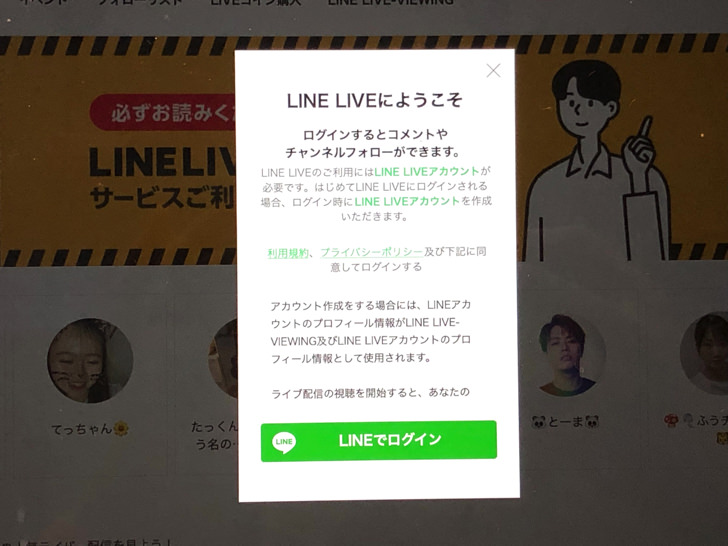
▲ログイン
もしくは電波は安定していますか?
wifiなどの接続がぶちぶち途切れがちだと表示が遅かったり、表示されなかったりします。
安定してネットにつながる環境でラインライブは楽しむようにしましょう。
あとは「ビューイングはチケット制」ですね。
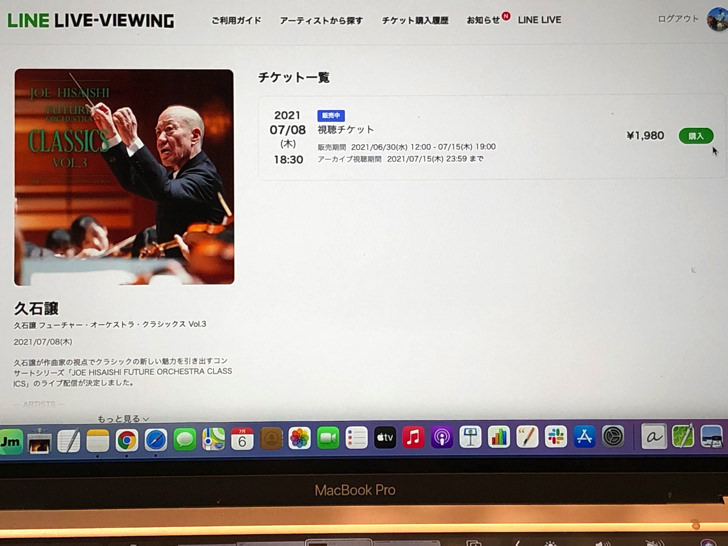
▲LINE LIVE-VIEWING
もしかしてLINE LIVE-VIEWINGのほうを開いていませんか?
誰でも自由にライブ配信しているLINEライブと違い、LINE LIVE-VIEWINGはチケット制です。
リアルのライブ・コンサートと同じく、有料のチケットを購入しないと見られないですよ!
まとめ
さいごに、今回の「パソコン版LINE LIVE」のポイントをまとめて並べておきますね。
- メリットは画質が選べる
- デメリットはスクショボタンなし
- pc配信も可能!
スマホをよく使うなら、大切な画像を残す対策はしっかりできていますか?
いつか必ず容量いっぱいになるか機種変するので、大切な思い出の写真・動画は外付けHDDに保存するのがおすすめです。
子どもや恋人とのちょっと見られたくない画像なども絶対に漏らさずに保存できますので。
(ネットにアップすれば流出のリスクが必ずあります)
ロジテックのスマホ用HDDならpc不要でスマホからケーブルを差して直接保存できるので僕はすごく気に入っています。
1万円くらいで1TB(=128GBのスマホ8台分)の大容量が手に入りますよ。